
КАТЕГОРИИ:
Архитектура-(3434)Астрономия-(809)Биология-(7483)Биотехнологии-(1457)Военное дело-(14632)Высокие технологии-(1363)География-(913)Геология-(1438)Государство-(451)Демография-(1065)Дом-(47672)Журналистика и СМИ-(912)Изобретательство-(14524)Иностранные языки-(4268)Информатика-(17799)Искусство-(1338)История-(13644)Компьютеры-(11121)Косметика-(55)Кулинария-(373)Культура-(8427)Лингвистика-(374)Литература-(1642)Маркетинг-(23702)Математика-(16968)Машиностроение-(1700)Медицина-(12668)Менеджмент-(24684)Механика-(15423)Науковедение-(506)Образование-(11852)Охрана труда-(3308)Педагогика-(5571)Полиграфия-(1312)Политика-(7869)Право-(5454)Приборостроение-(1369)Программирование-(2801)Производство-(97182)Промышленность-(8706)Психология-(18388)Религия-(3217)Связь-(10668)Сельское хозяйство-(299)Социология-(6455)Спорт-(42831)Строительство-(4793)Торговля-(5050)Транспорт-(2929)Туризм-(1568)Физика-(3942)Философия-(17015)Финансы-(26596)Химия-(22929)Экология-(12095)Экономика-(9961)Электроника-(8441)Электротехника-(4623)Энергетика-(12629)Юриспруденция-(1492)Ядерная техника-(1748)
Создание правильного разворота при движении
|
|
|
|
Прикрепите муху к траектории.
- для прикрепления мухи к траектории должна быть включена настройка View > Snapping > Snap to Objects (должна стоять галочка) (Просмотр>Привязка>Привязка к объектам) (рис. 6);

Рис. 6. Включение опции привязки к объектам
- выберите первый кадр слоя «Муха»;
- выберите муху чёрной стрелкой;
- перетащите муху и прикрепите её к началу траектории. Тащить удобнее всего за центр символа (черный кружочек с белым контуром). Именно центр символа прикрепляется к кончику траектории. При прикреплении к кончику должен происходить небольшой скачок (из-за настройки Snap to Objects);
- выберите последний кадр слоя муха;
- выбирите муху чёрной стрелкой;
- перетащите муху и прикрепите её к концу траектории;
- проверьте анимацию (Ctrl + Enter).
Муха – не стрекоза и не вертолёт, и, по идее, задом летать не должна.
- выберите первый кадр слоя «Муха»;
- инструментом Free Transform (Свободное преобразование) разверните муху так, чтобы она была направлена по касательной к началу траектории (рис. 7);
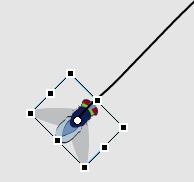
Рис. 7. Начальное положение объекта на траектории движения
- выберите последний кадр слоя «Муха»;
- инструментом Free Transform (Свободное преобразование) разверните муху так, чтобы она была направлена по касательной к концу траектории (рис. 8).
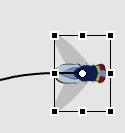
Рис. 8. Конечное положение объекта на траектории движения
Вместо двух последних пунктов можно просто включить настройку Rotate: None вместо Rotate: Auto в настройках первого промежутка анимации. Но этот способ хорош только тогда, когда траектория заканчивается за кадром и последнего кадра анимации не видно.
- чтобы муха разворачивалась вместе с траекторией в процессе движения, необходимо включить настройку Orient to Path (Ориент. по траектории) в настройках раскадровки (рис. 9).

Рис. 9. Включение опции ориентации по траектории
6. Для иллюстрации возможностей символов, поместите на рабочую область (на главной сцене) ещё два символа «Муха, траектория 1», один из которых увеличьте (рис. 10).
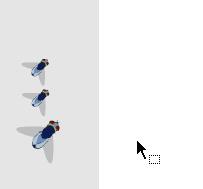
Рис. 10. Добавление аналогичных объектов на рабочую сцену
- проверьте анимацию (Ctrl + Enter).
Вы увидите, что мухи летают синхронно, но что если необходимо сделать движение по другой траектории?
|
|
|
|
|
Дата добавления: 2015-05-10; Просмотров: 387; Нарушение авторских прав?; Мы поможем в написании вашей работы!